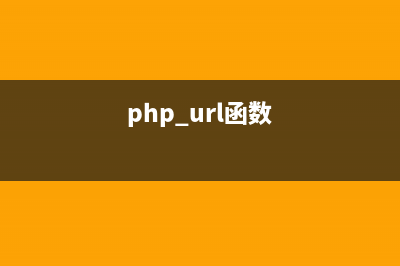首先说明一下各种操作系统启动到DOS的途径: WIN9x系统:开机后按F8,选择第5项回车,可以进入系统自带的基本dos7.x环境。 2K/XP/:系统没有自带DOS,需要通过DOS启动盘或虚拟软驱来得到DOS环境。 本文共介绍了4种DOS启动盘的制作方法,4种启动盘中共同存在的基本程序文件说明如下: ATTRIB.EXE 文件属性修改工具。 AUTOEXEC.BAT 开机自动执行批处理。 CONFIG.SYS 系统配置文件。 DELTREE.EXE 删除目录及内嵌文件。 DIDD.SYS USB设备驱动。 DOSKEY.COM DOSKEY,方便的命令行工具。 EDIT.COM 文本编辑工具。 EMM.EXE 内存驱动。 FDISK.EXE SE自带的分区工具。 FDISK-ME.exe WinME自带的分区工具,支持G以上硬盘。 FORMAT.COM 格式化工具。 HIMEM.SYS 内存驱动。 JMHDFIX.EXE 江民硬盘修复王,修硬盘的好东东,新手慎用。 LCC.COM 进出目录的工具,支持中文目录。 MOUSE.COM PS/2、Serial接口鼠标驱动。 MSCDEX.EXE 光驱管理程序。 OAKCDROM.SYS 通用光驱驱动。 PC.EXE PCTOOLS。 r.com 重启工具。 SCANDISK.EXE 磁盘扫描工具,用来修复一些磁盘问题。 SMARTDRV.EXE 磁盘高速缓冲。 SYS.COM 传递系统。 USBASPI.SYS USB驱动。 XCOPY.EXE XCOPY文件目录复制工具。 一、软盘版的DOS启动盘 适用对象:有1.MB 3.5in软驱的朋友。 A、支持himem和emm的内存管理,可以突破dos的K常规内存的限制。 B、可驱动各种常见类型的光驱(CDROM、DVD-ROM)。 C、支持smartdrv磁盘缓冲加速,大大加快DOS下磁盘读写的速度,尤其是在DOS下安装系统的时候或GHOST镜像文件,它会为你节省很多时间。 D、可识别U盘,自动为其分配盘符。 E、自动加载鼠标驱动。 下载地址: 制作和使用步骤: 1、下载后把一张软盘插入软驱,运行该程序,它会自动做出一张具有上述功能的DOS启动盘。 2、将该软盘插入软驱,重启电脑,在系统自检的界面上按Del键进入BIOS设置(如果是特殊BIOS,请参考主板手册后确定按哪个键进入BIOS),进入BIOS FEATURES SETUP中,将Boot Sequence(启动顺序)设定为A盘第一,设定的方法是在该项上按PageUP或PageDown键来转换选项。设定好后按ESC一下,退回BIOS主界面,选择Save and Exit(保存并退出BIOS设置,直接按F也可以,但不是所有的BIOS都支持)回车确认退出BIOS设置。 3、系统重启后会自动从软驱引导DOS系统,引导菜单有3个选项, boot dos with cdrom是驱动光驱, boot dos with cdrom+usb是驱动光驱和U盘, boot dos only只启动dos,并加载内存管理和smartdrv高速缓存。 用↑↓键选择你需要的启动方式,回车确定。这里需要特别说明的是,如果你选择了boot dos with cdrom+usb项,在启动过程中会在扫描usb设备的时候停顿比较久(1-2分钟不等),大家不要以为死机,请耐心等待一下。 4、启动成功后,会显示DOS LOADING SUCCESSFUL的字样并处于A:〉的提示符下,至此DOS系统启动完毕,你现在就可以做你该做的事情了。 注意事项:用质量好的软盘来做启动盘,保持软驱工作正常。 二、光盘版的DOS启动盘 适用对象:没有软驱但有光驱(刻录机)的朋友(有软驱,但不喜欢软驱的朋友)。 A、支持himem和emm的内存管理,可以突破dos的K常规内存的限制。 B、可驱动各种常见类型的光驱(CDROM、DVD-ROM)。 C、支持smartdrv磁盘缓冲加速,大大加快DOS下磁盘读写的速度,尤其是在DOS下安装系统的时候或GHOST镜像文件,它会为你节省很多时间。 D、可识别U盘,自动为其分配盘符。 E、可选择是否支持NTFS分区。 F、自动加载鼠标驱动。 下载地址: 制作和使用步骤: 1、打开刻录软件nero,在选择刻录光盘类型里选择CDROM-启动型,在《启动》项里选择《映像文件》,在《浏览》里选中刚刚下载的那个ima文件,点《新建》后进入nero界面。 2、如果你只想拥有基本的dos功能,并且不需要对NTFS分区进行操作,请跳过本条,看第3条。如果你想拥有更强大的dos功能,请下载下面的压缩包: 这个压缩包里包含了以下内容: DM dm万能版9.,分区和修复硬盘的常用工具,执行文件:dm.com。 DOS 最常用的dos外部命令和一些dos工具,最大限度的扩展你的dos功能。 HDFIX 江民的硬盘修复王,修复硬盘的利器,菜鸟慎用,执行文件:jmhdfix.exe。 GHOST 各个DOS版本的GHOST,请选择你需要的。 NDD 诺顿的磁盘医生的dos+win 的2合1版,用来修复硬盘的问题,dos下的执行文件:ndd.exe,windows下的执行文件:Ndd.exe。 NTFS 可在dos下读写NTFS分区的工具,对运行dos版的杀毒软件和备份ntfs分区的数据都有实际用途,可执行文件:ntfspro.exe。 PQ 最新的pqmagic的8.版,dos下分区的利器,支持G以上的大硬盘,可执行文件:pqmagic.exe。 UCDOS ucdos袖珍特别版,内含CCED5.和WPS2.0,自带拼音和五笔输入法,Alt+F2启动拼音输入法,Alt+F5启动五笔输入法,右Shift键是中英文输入法切换键,启动ucdos:u.bat,启动cced:cced.exe,启动wps:wps.com。 此压缩包下载后解压缩到硬盘上,在nero中把它们加入到刻录的内容中,制作成启动光盘后,dos下转到光盘盘符,进入相应目录执行相应的程序即可。 3、开始刻录光盘,结束后你就有了一张可以启动系统的dos光盘了。 4、将该光盘放入光驱,重启电脑,在系统自检的界面上按Del键进入BIOS设置(如果是特殊BIOS,请参考主板手册后确定按哪个键进入BIOS),进入BIOS FEATURES SETUP中,将Boot Sequence(启动顺序)设定为CDROM第一,设定的方法是在该项上按PageUP或PageDown键来转换选项。设定好后按ESC一下,退回BIOS主界面,选择Save and Exit(保存并退出BIOS设置,直接按F也可以,但不是所有的BIOS都支持)回车确认退出BIOS设置。 3、系统重启后会自动从光驱引导DOS系统,引导菜单有3个选项, boot dos with cdrom是驱动光驱, boot dos with cdrom+usb是驱动光驱和U盘, boot dos only只启动dos,并加载内存管理和smartdrv高速缓存。 用↑↓键选择你需要的启动方式,回车确定。这里需要特别说明的是,如果你选择了boot dos with cdrom+usb项,在启动过程中会在扫描usb设备的时候停顿比较久(1-2分钟不等),大家不要以为死机,请耐心等待一下。 4、启动成功后,会显示DOS LOADING SUCCESSFUL的字样并处于A:〉的提示符下,至此DOS系统启动完毕,你现在就可以做你该做的事情了。 注意事项:推荐用CDRW盘制作启动盘,将来版本更新可以随时替换,你也可以把你常用的一些dos工具刻录到本光盘中,方便使用。 三、U盘版的DOS启动盘 适用对象:没有软驱有U盘的朋友(嫌光盘麻烦的朋友)。 A、支持himem和emm的内存管理,可以突破dos的K常规内存的限制。 B、可驱动各种常见类型的光驱(CDROM、DVD-ROM)。 C、支持smartdrv磁盘缓冲加速,大大加快DOS下磁盘读写的速度,尤其是在DOS下安装系统的时候或GHOST镜像文件,它会为你节省很多时间。 D、可识别U盘,自动为其分配盘符。 E、可选择是否支持NTFS分区。 F、自动加载鼠标驱动。 1、下载下面这个启动U盘制作工具: 下载后,用它可以把你的U盘制作成DOS启动型,注意选择《工作模式》时,一定要选择HDD模式,按照工具的提示即可制作成功。 2、下载下面这个rar压缩包,把里面的文件释放到U盘的根目录下,注意是根目录!如果你不需要支持NTFS分区和其他的DOS工具,请跳过第三步,直接看第四步。 下载地址: 3、下载下面的压缩包,把它们释放到U盘上: 这个压缩包里包含了以下内容: DM dm万能版9.,分区和修复硬盘的常用工具,执行文件:dm.com。 DOS 最常用的dos外部命令和一些dos工具,最大限度的扩展你的dos功能。 HDFIX 江民的硬盘修复王,修复硬盘的利器,菜鸟慎用,执行文件:jmhdfix.exe。 GHOST 各个DOS版本的GHOST,请选择你需要的。 NDD 诺顿的磁盘医生的dos+win 的2合1版,用来修复硬盘的问题,dos下的执行文件:ndd.exe,windows下的执行文件:Ndd.exe。 NTFS 可在dos下读写NTFS分区的工具,对运行dos版的杀毒软件和备份ntfs分区的数据都有实际用途,可执行文件:ntfspro.exe。 PQ 最新的pqmagic的8.版,dos下分区的利器,支持G以上的大硬盘,可执行文件:pqmagic.exe。 UCDOS ucdos袖珍特别版,内含CCED5.和WPS2.0,自带拼音和五笔输入法,Alt+F2启动拼音输入法,Alt+F5启动五笔输入法,右Shift键是中英文输入法切换键,启动ucdos:u.bat,启动cced:cced.exe,启动wps:wps.com。 dos下转到U盘盘符,进入相应目录执行相应的程序即可。 4、至此,你已经拥有了一个可以启动dos系统的U盘了。 5、将U盘插入USB口(最好将其他的USB设备暂时拔掉),重启电脑,在系统自检的界面上按Del键进入BIOS设置(如果是特殊BIOS,请参考主板手册后确定按哪个键进入BIOS),进入BIOS FEATURES SETUP中,将Boot Sequence(启动顺序)设定为USB-HDD第一,设定的方法是在该项上按PageUP或PageDown键来转换选项。设定好后按ESC一下,退回BIOS主界面,选择Save and Exit(保存并退出BIOS设置,直接按F也可以,但不是所有的BIOS都支持)回车确认退出BIOS设置。 6、系统重启后会自动从U盘引导DOS系统,引导菜单有3个选项: boot dos with cdrom是驱动光驱, boot dos with cdrom+usb是驱动光驱和U盘, boot dos only只启动dos,并加载内存管理和smartdrv高速缓存。 用↑↓键选择你需要的启动方式,回车确定。这里需要特别说明的是,如果你选择了boot dos with cdrom+usb项,在启动过程中会在扫描usb设备的时候停顿比较久(1-2分钟不等),大家不要以为死机,请耐心等待一下。 7、启动成功后,会显示DOS LOADING SUCCESSFUL的字样并处于A:〉的提示符下,至此DOS系统启动完毕,你现在就可以做你该做的事情了。 注意事项:制作启动盘之前请备份好U盘上原有的数据,最好能完全格式化一遍U盘 四、硬盘版的DOS启动 适合对象:没有软驱、U盘、刻录机、光驱的朋友(喜欢追求速度感的朋友)。 方法一:在新装系统(2K/XP/)之前,如果你的C盘是FAT格式,那么你可以用dos启动盘启动系统后执行 sys c:命令,向C盘传递dos的系统文件,再安装2K/XP/(注意安装时不要改变C盘的分区格式),windows安装完毕后,再开机就会出现两个启动选项,让你选项是启动2K/XP/还是启动Microsoft Windows(即dos),↑↓键选择,回车确认。 方法二:如果你已经安装了2K/XP/,或者系统盘是NTFS格式,但又想再安装dos,虽然可以通过修改一些系统文件来实现,但比较麻烦,在此推荐下面这个简单的方法: A、支持himem和emm的内存管理,可以突破dos的K常规内存的限制。 B、可驱动各种常见类型的光驱(CDROM、DVD-ROM)。 C、支持smartdrv磁盘缓冲加速,大大加快DOS下磁盘读写的速度,尤其是在DOS下安装系统的时候或GHOST镜像文件,它会为你节省很多时间。 D、可识别U盘,自动为其分配盘符。 E、可选择是否支持NTFS分区。 F、自动加载鼠标驱动。 1、下载下面这个工具VFloopy的压缩包,解压缩到硬盘上,运行其中的VFloopy.exe,在“映像文件”栏上选择压缩包附带的那个NTFS.IMG,其他的一般不需要改动,直接点击“应用”按钮,确定,然后软件会要求你重启系统。 2、系统重启后,在进入2K/XP/之前,引导菜单会多出一项“由虚拟启动软盘启动”,这个就是启动到DOS的选项了,选中它,回车就可以进入DOS菜单,DOS菜单的含意如下: Boot DOS with CDROM -驱动光驱 Boot DOS with CDROM+USB -驱动光驱和U盘 Boot DOS with CDROM+NTFS -驱动光驱和支持NTFS分区 Boot DOS ONLY -只启动DOS,并加载内存管理和smartdrv高速缓存。 用↑↓键选择你需要的启动方式,回车确定。这里需要特别说明的是,如果你选择了 Boot DOS with CDROM+USB 项,在启动过程中会在扫描 USB 设备的时候停顿比较久(1-2分钟不等),大家不要以为死机,请耐心等待一下。 选择 Boot DOS with CDROM+NTFS 后,会自动加载 NTFS 读写工具,这样在 DOS 下也可以对NTFS分区进行操作了,这一点对特殊用户非常有意义。 3、至此硬盘版的DOS启动已经制作成功,只要你不重装系统或格式化系统盘,这个DOS引导菜单就会一直存在。 注意事项:不要随意用sys命令向系统盘传递系统,这样会破坏系统的引导信息。
推荐整理分享最新万能 DOS 启动盘制作全攻略(软盘+光盘+U盘+硬盘+NTFS+应急实用工具)(启动dos快捷键),希望有所帮助,仅作参考,欢迎阅读内容。

文章相关热门搜索词:dos功能,dos启动,dos命令启动windows,dos命令启动windows,dos 工具,dos命令启动windows,dos命令启动windows,dos启动,内容如对您有帮助,希望把文章链接给更多的朋友!
DOS 命令字典 netuse\ipipc$/user:建立IPC空链接netuse\ipipc$密码/user:用户名建立IPC非空链接netuseh:\ipc$密码/user:用户名直接登陆后映射对方C:到本地为H:netuseh:\ipc$登陆
用replace实现替换正在使用的文件 XP有一个很无敌的命令,用来替换文件的replace,连正在使用的文件也能替换。非常无敌。比如:在C:下建一个目录,c:aaa,然后复制一首mp3到c:aaa并命
黑客基础之DOS (最齐全)超强推荐 netuse\ipipc$""/user:""建立IPC空链接netuse\ipipc$"密码"/user:"用户名"建立IPC非空链接netuseh:\ipc$"密码"/user:"用户名"直接登陆后映射对方C:到本地为H:netuseh:\i